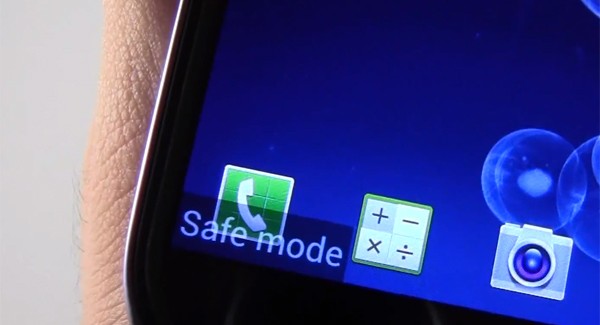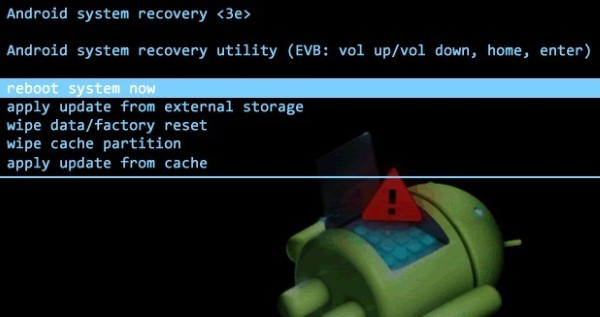Андроид не запускается? Вот все, что вам нужно знать, чтобы это исправить
Это ужасный момент, когда вы нажимаете и удерживаете кнопку питания на своем Android-устройстве, и ничего не происходит. Может быть, кнопка питания сломана, вы заблокировали устройство или может быть короткое замыкание аппаратного компонента? Что ж, прежде чем вы начнете делать такие радикальные предположения, лучше успокоиться и попробовать несколько простых исправлений. Если ваше Android-устройство не загружается, есть большая вероятность, что проблема проста и ее можно довольно легко решить.
Независимо от того, продолжает ли ваш Android выключаться при загрузке или не загружается вообще, мы собираемся помочь решить проблему, из-за которой ваше устройство Android не запускается.
Android-устройство вообще не включается
Если ваше Android-устройство вообще не включается, скорее всего, это аппаратная проблема. Нет, я не говорю, что у вас сломалось устройство, но обычно решение проблемы связано с возней с аппаратными компонентами устройства. Ниже приведены некоторые вещи, которые вы можете сделать, чтобы включить ваше мертвое устройство Android.
Нажмите и удерживайте кнопку питания дольше
Иногда ваше устройство может зависнуть до такой степени, что простое нажатие и удержание кнопки питания в течение нескольких секунд не поможет. Вам нужно будет удерживать кнопку питания не менее 15 секунд, чтобы запустить Android-устройство. Если удержание в течение 15 секунд не помогает (хотя должно), попробуйте удерживать в течение 30 секунд.
Выньте батарею
Отключение питания вашего устройства также может быть решением этой проблемы. Если на вашем устройстве есть съемный аккумулятор, извлеките его и подождите не менее 30 секунд, прежде чем вставлять обратно. 30-секундное ожидание поможет снять с вашего устройства каждый бит энергии, который он может удерживать для целей синхронизации. Если это решит проблему, вам придется снова сбросить дату и время.
Ищите неисправные кнопки
Проверьте все физические кнопки на вашем устройстве и убедитесь, что они работают нормально. Если кнопка застряла внутри или при нажатии ощущается немного странно, это может быть причиной того, что ваш Android не запускается. Если такая кнопка есть, попробуйте нажать ее несколько раз или вытащить ногтями или пинцетом. Если это не поможет, вам придется обратиться к профессионалу или отнести его производителю, если он все еще находится на гарантии.
Подключите зарядное устройство
Если кнопка питания сломана, ваше Android-устройство должно как минимум включиться, когда вы ставите его на зарядку. Подключите зарядное устройство и посмотрите, заряжается ли оно. Если он начнет заряжаться, снова нажмите и удерживайте кнопку питания и посмотрите, загружается ли устройство. Если устройство заряжается, но не включается, возможно, проблема связана с кнопкой питания, и вам придется проверить ее или попробовать загрузиться без кнопки питания.
Существует также вероятность того, что ваша батарея разряжена до такой степени, что она не включается или показывает, что заряжается. Если после подключения зарядного устройства ничего не происходит, то дайте ему зарядиться не менее 10 минут и повторите попытку загрузки.
Удалить внешнее оборудование
Удалите все типы внешнего оборудования с вашего устройства Android и повторите попытку загрузки. Внешнее оборудование включает в себя SD-карту, наушники, зарядное устройство и любое другое физическое устройство. Мошенническое оборудование может быть причиной того, что ваше устройство Android не включается.
Батарея разряжена?
Аккумуляторы телефонов умирают, и обычно они не предупреждают. Чтобы убедиться, что ваша батарея не разряжена, выньте батарею и коснитесь языком боковых разъемов. Если вы чувствуете покалывание на языке, это означает, что батарея в порядке, и через нее проходит электрический ток. Не бойтесь, пытаясь это сделать, так как электричество очень низкое, и вы почувствуете только покалывание; удара током не будет.
Если ничего не происходит, значит батарея разряжена и ее необходимо заменить на новую. Если с батареей все в порядке, тщательно высушите разъемы батареи тканью, прежде чем вставлять ее обратно.
Правильно ли подключена батарея?
Иногда аккумулятор и его пространство немного ослабевают, что приводит к тому, что разъемы аккумулятора не соединяются с разъемами телефона. Снимите заднюю крышку вашего Android и нажмите вверх на аккумулятор в направлении разъемов телефона. Это обеспечит подключение аккумулятора к разъемам телефона. Теперь, нажимая на нее, нажмите и удерживайте кнопку питания и посмотрите, включится ли телефон.
Если это решит проблему, возьмите крошечный лист бумаги и вставьте его в нижнюю часть аккумулятора, чтобы заполнить свободное пространство. Вы можете сложить бумагу несколько раз, чтобы сделать ее достаточно толстой, чтобы полностью заполнить пустое пространство.
Попробуйте загрузиться в режиме восстановления
Возможно, ваш телефон не загружается нормально, но может загрузиться в режиме восстановления. Вы можете нажать несколько кнопок, чтобы войти в режим восстановления, но комбинация зависит от производителя вашего телефона. Найдите в Интернете, что вам нужно нажать, чтобы войти в режим восстановления на вашем конкретном устройстве Android. Обычно это кнопка питания + кнопка увеличения или уменьшения громкости или комбинация всех трех этих кнопок.
Если ваш телефон загружается в режиме восстановления, следуйте советам в следующем разделе, чтобы исправить это.
Android-устройство зависает при запуске
Если ваше Android-устройство включается, но вместо этого происходит сбой в середине загрузки или зависание на экране загрузки, проблема, скорее всего, связана с программным обеспечением. Ниже приведены действия, которые вы можете предпринять, чтобы исправить сбой Android-устройства.
Ждать его
Если ваше устройство зависает на определенном экране и не загружается, проблема может быть решена, если вы подождите еще немного. Это случалось со мной раньше, и после ожидания более 15 минут мой телефон загрузился и начал нормально работать без каких-либо проблем в будущем. Вместо того, чтобы сходить с ума после ожидания 3-5 минут, попробуйте подождать 15-30 минут и посмотреть, загрузится он или нет.
Загрузитесь в безопасном режиме
Как и в Windows, в Android также есть безопасный режим, в котором загружаются только системные службы и приложения, что дает вам безопасную среду для устранения неполадок вашего телефона. К сожалению, нет единого способа загрузиться в безопасном режиме, когда телефон выключен. Это зависит от производителя вашего телефона, поэтому вам придется искать его в Интернете и смотреть, что вам нужно сделать, чтобы включить ваш конкретный телефон в безопасном режиме.
Хотя в большинстве случаев вам нужно включить телефон, и когда появится логотип производителя вашего телефона, нажмите и удерживайте клавишу уменьшения громкости, пока он не загрузится в безопасном режиме.
Находясь в безопасном режиме, вы должны удалить все приложения, которые вы недавно добавили, и сбросить все изменения, которые вы недавно сделали. Изменение системных настроек или недавно добавленное неисправное приложение может быть причиной того, что ваше Android-устройство не запускается должным образом.
Исправить телефон из режима восстановления
Войдите в режим восстановления, как я сказал вам выше — попробуйте кнопку питания + кнопку увеличения громкости, если вы не хотите вдаваться в подробности — и вы увидите несколько вариантов. Здесь сенсорный экран телефона не будет работать, и вам придется использовать кнопки увеличения/уменьшения громкости для перемещения вверх и вниз, а также кнопку питания для выполнения команды.
Очистить раздел кеша. Прежде чем приступать к каким-либо радикальным мерам, лучше попробовать более безопасное решение. В режиме восстановления перейдите к опции Wipe cache partition и используйте кнопку питания, чтобы выполнить эту команду. Это удалит раздел кеша, который может быть причиной того, что ваш Android не запускается.
Сброс настроек телефона до заводских. Если описанное выше не устранило проблему, то сброс до заводских настроек должен устранить все типы проблем с программным обеспечением. Однако это также удалит все данные в памяти вашего телефона. Будьте очень осторожны, прежде чем использовать эту опцию, если в вашем телефоне есть незаменимые данные, резервная копия которых не сохранена. Перейдите к опции «Wipe data/Factory Reset» в режиме восстановления и выполните эту команду. Полная перезагрузка телефона займет 5-10 минут, и ваш телефон должен работать нормально после сброса.
Исправить прошивку устройства Android
Параметр сброса к заводским настройкам должен исправить все типы проблем с программным обеспечением, но если прошивка устройства (системное программное обеспечение) повреждена сама по себе, сброс не поможет. Вам придется переустановить прошивку, следуя инструкциям производителя вашего Android-устройства. Вам придется искать в Интернете, как переустановить прошивку для вашего конкретного телефона. Например, вы можете выполнить поиск «переустановить прошивку Galaxy S6», чтобы получить инструкции по загрузке и установке прошивки Galaxy S6.
Ваше Android-устройство работает нормально?
После выполнения всех вышеперечисленных советов ваше устройство Android должно работать нормально. Даже после выполнения всех вышеперечисленных шагов ваш Android не запускается, тогда вам следует отнести его производителю устройства, чтобы запросить гарантийную претензию (если он находится на гарантии). Возможно, возникла внутренняя аппаратная проблема, которая делает телефон неработоспособным.
Если у вас возникла какая-либо другая конкретная проблема, связанная с тем, что Android не загружается, сообщите нам об этом в комментариях; мы можем помочь.